Spostamento di documenti/cartelle
È possibile spostare un documento/una cartella esistente in un'altra libreria o cartella.
Se si sposta una cartella, verranno spostati anche i documenti in essa contenuti.
|
NOTA
|
||||||
|
Durante il processo di generazione dell'anteprima di un documento selezionato nella Finestra Visualizzazione elenco file, non è possibile spostare il documento.
Se nella destinazione esiste già un documento o una cartella con lo stesso nome e non si sceglie di sovrascrivere, il documento o la cartella spostati vengono salvati apponendo al nome originale un suffisso numerico (2), (3), ecc.
Se è selezionata la casella di controllo [Seleziona l'operazione quando si spostano/copiano documenti/cartelle con lo stesso nome] e se nella destinazione in cui spostare il documento/cartella esiste già un documento/una cartella con lo stesso nome, viene visualizzata la finestra di dialogo [Conferma sostituzione documenti]. Per sovrascrivere il documento/cartella, fare clic su [Sì] o [Applica a tutti] senza selezionare la casella di controllo [Mantieni sia il documento corrente sia il nuovo documento].
Menu [File] > [Opzione] > [Impostazioni di sistema] > [Browser] > [Modifica/Esegui operazioni sui documenti] > [Seleziona l'operazione quando si spostano/copiano documenti/cartelle con lo stesso nome]
Se si seleziona un documento, è possibile spostarlo mediante la Cartella documento di destinazione.
Se si sposta un documento/una cartella, le proprietà e i promemoria sono impostati come indicato di seguito.
Se si sposta un documento con un attributo come "Sola lettura" (Windows), l'attributo verrà invalidato.
|
Spostamento di file mediante trascinamento
|
NOTA
|
|
Se la destinazione è un'altra libreria, le cartelle non vengono spostate ma duplicate nella destinazione. Premendo il tasto [Shift] sulla tastiera durante questa operazione, si attiva lo spostamento di documenti/cartelle.
È possibile trascinare documenti/cartelle su un'icona di collegamento alla cartella di Desktop (*.iwlf) per spostarli.
|
1.
Selezionare la cartella/i documenti da spostare nella Finestra Navigazione o nella Finestra Visualizzazione elenco file.
2.
Trascinare i documenti/le cartelle nella destinazione.
Il documento/la cartella viene spostato/a nella posizione in cui è stata rilasciato/a.
|
NOTA
|
|
Viene visualizzata la finestra di dialogo [Immettere commenti versione] quando si sposta una cartella contenente un documento in una libreria diversa dalla cartella di origine con [Crea versioni] impostato. È possibile nascondere la finestra di dialogo [Immettere commenti versione]. Per ulteriori informazioni, vedere di seguito.
Se le librerie di origine e di destinazione in cui viene spostato un documento/una cartella coincidono, non viene visualizzata né la finestra di dialogo [Registra documento] né la finestra di dialogo [Immettere commenti versione].
Se la casella di controllo [Confermare se il documento trascinato è stato spostato o copiato] è selezionata, viene visualizzato un menu in cui selezionare lo spostamento o la copia. Se si desidera spostare il documento, selezionare [Sposta qui].
Menu [File] > [Opzione] > [Impostazioni di sistema] > [Browser] > [Modifica/Esegui operazioni sui documenti] > [Confermare se il documento trascinato è stato spostato o copiato]
|
Spostamento di file mediante taglio e incollatura
1.
Selezionare la cartella/i documenti da spostare nella Finestra Navigazione o nella Finestra Visualizzazione elenco file.
2.
Fare clic su  (Taglia) sulla barra multifunzione.
(Taglia) sulla barra multifunzione.
 (Taglia) sulla barra multifunzione.
(Taglia) sulla barra multifunzione.In alternativa, fare clic con il pulsante destro del mouse e selezionare [Taglia].
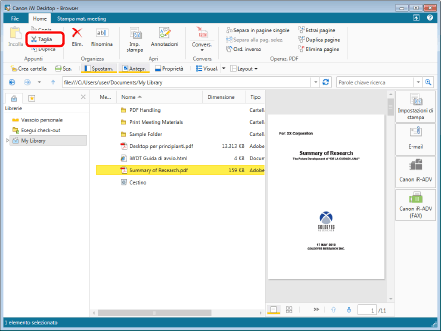
|
NOTA
|
|
Quest'operazione può anche essere eseguita con i pulsanti della barra degli strumenti. Se i pulsanti non vengono visualizzati sulla barra degli strumenti di Desktop Browser, svolgere le seguenti operazioni per visualizzarli.
|
3.
Selezionare la cartella o la libreria di destinazione nella Finestra Navigazione o nella Finestra Visualizzazione elenco file.
4.
Fare clic su  (Incolla) sulla barra multifunzione.
(Incolla) sulla barra multifunzione.
 (Incolla) sulla barra multifunzione.
(Incolla) sulla barra multifunzione.In alternativa, fare clic con il pulsante destro del mouse e selezionare [Incolla].
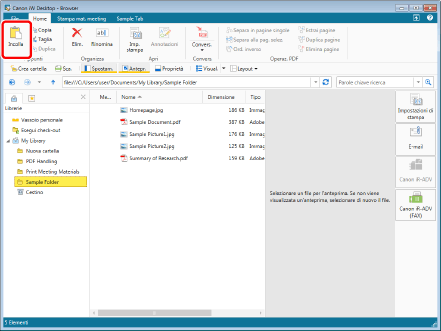
Il documento/la cartella viene spostato/a nella posizione selezionata.
|
NOTA
|
|
Viene visualizzata la finestra di dialogo [Immettere commenti versione] quando si sposta una in una libreria diversa dalla cartella di origine con la funzione [Crea versioni] impostata. È possibile nascondere la finestra di dialogo [Immettere commenti versione]. Per ulteriori informazioni, vedere di seguito.
Se le librerie di origine e di destinazione in cui viene spostato un documento/una cartella coincidono, non viene visualizzata né la finestra di dialogo [Registra documento] né la finestra di dialogo [Immettere commenti versione].
Quest'operazione può anche essere eseguita con i pulsanti della barra degli strumenti. Se i pulsanti non vengono visualizzati sulla barra degli strumenti di Desktop Browser, svolgere le seguenti operazioni per visualizzarli.
|